在日常使用电脑的过程中,我们常常会遇到一些文件无法正常删除的情况。
这些 “顽固” 文件可能是由于被程序占用、权限不足、存储问题或文件名包含特殊字符等原因,给我们的文件管理带来诸多困扰。
而 360 文件粉碎机的出现,为解决这些问题提供了高效且可靠的方案。
360 文件粉碎机是由 360 安全卫士推出的一款强力修复工具。
许多恶意程序以及木马具有极强的自我保护功能,手工删除以及使用一般的修复工具往往难以将其彻底清除。
360 文件粉碎机采用 360 安全卫士独有的 “破冰” 技术,能够摘除顽固木马及恶意程序的防护,从而强力并彻底地删除相关文件。
无论是被病毒感染的文件,还是系统中残留的无用文件,它都能轻松应对。
二、功能特点(一)粉碎顽固文件当文件处于被使用状态而导致被占用,或是在 NTFS 文件系统下当前用户不具备完全控制权限时,普通删除方式通常会失败。
但 360 文件粉碎机不受这些因素限制,能够直接对这些顽固文件进行粉碎操作,确保文件被彻底从系统中移除。
例如,某些程序在后台运行时产生的临时文件,即使关闭程序也可能无法正常删除,使用 360 文件粉碎机即可轻松解决。
(二)保护隐私对于一些包含个人敏感信息的隐私文件,我们不仅希望将其删除,更重要的是防止他人恢复查看。
360 文件粉碎机提供了 “防止恢复” 功能,在粉碎文件时勾选该选项,文件被删除后将极难被恢复,有效保障了个人隐私安全。
比如一些涉及财务数据、个人照片等隐私文件,通过此功能可放心删除。
(三)防止文件再生在面对病毒文件时,单纯删除往往无法杜绝后患,因为病毒可能会再次生成文件。
360 文件粉碎机的 “防止文件再生” 功能专门针对这种情况,当对木马病毒文件进行粉碎时勾选该选项,可阻止病毒文件再次生成,从根源上解决病毒反复的问题,维护电脑系统的安全稳定。
三、使用方法(一)方式一:通过 360 安全卫士打开安装并运行 360 安全卫士软件。点击进入 “功能大全” 界面,在左上角的搜索框中输入 “粉碎机”。选择 “360 文件粉碎机”,即可自动开启软件页面。点击左下角的 “添加文件、文件夹” 按钮,找到无法删除的文件或文件夹路径,添加完成后点击右下角的 “粉碎文件”。在出现弹窗提示时,确认要粉碎的是不需要或无法删除的文件、文件夹后,点击确认即可完成粉碎操作。(二)方式二:直接拖拽文件找到需要粉碎的文件或文件夹位置。直接将想要删除的内容拖拽到 360 文件粉碎机窗口内。点击 “粉碎文件”,确认后即可删除文件。若文件为隐私文件,可勾选左下角的 “防止恢复,针对隐私文件”;若为病毒文件,可勾选 “防止文件再生,针对木马病毒”,以实现更彻底的粉碎效果。四、适用场景(一)系统维护在电脑系统长期使用过程中,会产生大量无用的临时文件、残留文件等。这些文件不仅占用磁盘空间,还可能影响系统运行速度。
使用 360 文件粉碎机可以快速清理这些文件,释放磁盘空间,提升系统性能。
例如,在卸载某些软件后,可能会残留一些无法删除的文件夹,通过文件粉碎机就能轻松将其彻底清除。
(二)病毒查杀辅助当电脑感染病毒后,病毒文件往往具有较强的自我保护机制,普通删除方法难以奏效。
360 文件粉碎机配合杀毒软件使用,能够将病毒文件彻底粉碎,防止病毒再次发作。
比如一些顽固的木马病毒,即使杀毒软件提示已清除,但文件可能仍然残留,此时使用文件粉碎机可确保病毒文件被完全删除。
(三)隐私保护对于个人用户而言,保护隐私至关重要。当需要删除包含重要信息的文件,如银行账户信息、密码文件等,使用 360 文件粉碎机的防止恢复功能,能够有效避免隐私泄露风险。即使存储设备丢失或被他人获取,已粉碎的隐私文件也难以被恢复查看。
其强大的功能,在文件管理和系统安全维护方面发挥着重要作用。你在日常电脑使用中是否经常遇到文件删除难题呢?不妨试试 360 文件粉碎机,相信会给你带来不错的体验。
五、高速免费下载 | 豆包 AI 云盘
本文来自作者[安青]投稿,不代表酷展号立场,如若转载,请注明出处:https://iosku.vip/twkp/2025sop04-12144.html
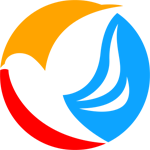
评论列表(4条)
我是酷展号的签约作者“安青”!
希望本篇文章《360修复工具(360 文件粉碎机独立版 强力解决文件删除难题附程序下载地址)》能对你有所帮助!
本站[酷展号]内容主要涵盖:国足,欧洲杯,世界杯,篮球,欧冠,亚冠,英超,足球,综合体育
本文概览:在日常使用电脑的过程中,我们常常会遇到一些文件无法正常删除的情况。这些 “顽固” 文件可能是由于被程序占用、权限不足、存储问题或文件名包含特殊字符等原因,给我们的文件管理带来诸...